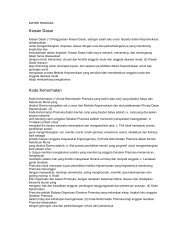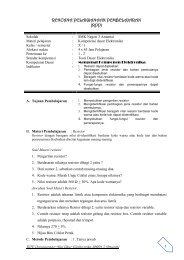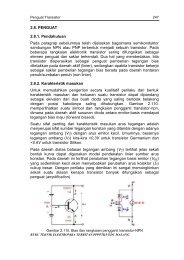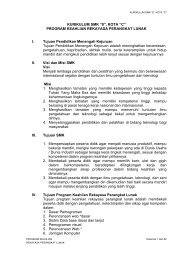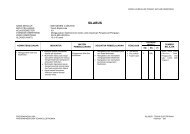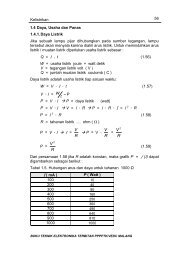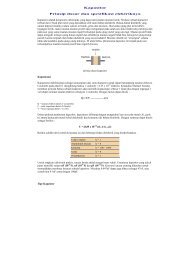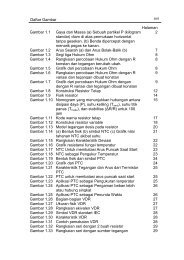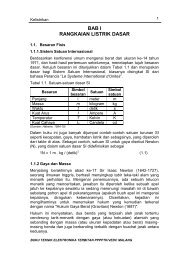rpp alat ukur waioh - Smk Negeri 3 Amuntai's Blog
rpp alat ukur waioh - Smk Negeri 3 Amuntai's Blog
rpp alat ukur waioh - Smk Negeri 3 Amuntai's Blog
You also want an ePaper? Increase the reach of your titles
YUMPU automatically turns print PDFs into web optimized ePapers that Google loves.
A. Function Generator Output,<br />
B. Sweep Generator Output,<br />
C. Frequency Counter.<br />
A. Function Generator Output<br />
Untuk mendapatkan keluaran (output) bentuk gelombang yang diinginkan, dapat<br />
dilakukan langkah-langkah sebagai berikut:<br />
1. Pilih tipe gelombang yang dibutuhkan dengan cara memutar saklar putar<br />
(rotary switch) pada control FUNCTION (lihat kembali uraian tentang<br />
FUNCTION SELECTOR pada control dan indicator).<br />
2. Pilih batas <strong>ukur</strong> (range) frekuensi dengan cara memutar saklar pada control<br />
RANGE.<br />
3. Hubungkan sinyal dari keluaran utama (Main Output) ke Channel-1<br />
Oscilloscope dan sinyal dari Sync Output ke Channel-2 Oscilloscope. Setel<br />
Trigger Source yang terdapat pada Channel-2 Oscilloscope.<br />
4. Dengan tombol pengatur, setel frekuensi sinyal, display akan menampilkan<br />
pembacaan frekuensi.<br />
5. Melalui tombol pengatur amplitudo, aturlah amplitudo dari sinyal.<br />
6. Menggunakan tombol OFFSET aturlah DC Offset sesuai dengan tingkat<br />
kebutuhan (dari -10 Volt sampai dengan +10 Volt).<br />
7. Sebelum menyambung Function Generator ke beban luar (Oscilloscope,<br />
rangkaian audio), periksalah impedans beban.<br />
B. Sweep Generator Output<br />
Untuk mendapatkan ayunan (sweep) bentuk gelombang yang diinginkan, dapat<br />
dilakukan langkah-langkah sebagai berikut:<br />
1. Hubungkan terminal keluaran utama (Main Output) ke Channel-1 dari<br />
Oscilloscope, keluaran ayunan (Sweep Output) ke Channel-2.<br />
2. Channel-2 dari Oscilloscope menampilkan bentuk gelombang gigi gergaji.<br />
3. Menggunakan tombol “RATE”, atur kecepatan ayunan sinyal (dari 5 detik<br />
menjadi 10 mili detik).<br />
4. Atur penggunaan frekuensi sebagaimana penjelasan pada Function<br />
Generator Output.<br />
5. Tarik saklar “RATE” untuk membuat mode SWEEP on.<br />
6. Channel-1 akan menampilkan gelombang ayunan (sweep wave).<br />
7. Atur lebar ayunan dengan menggunakan tombol WIDTH.<br />
C. Frequency Counter<br />
Untuk menggunakan Function Generator sebagai Frequency Counter,<br />
dibutuhkan langkah-langkah sebagai berikut:<br />
1. Periksalah posisi saklar yang terdapat pada control “COUPLING”, saklar<br />
pada posisi HF digunakan untuk frekuensi lebih dari 100 kHz. Saklar pada<br />
posisi LF digunakan untuk frekuensi di bawah 100 kHz.<br />
2. Pada saat Function Generator berfungsi sebagai Frequency Counter, (saklar<br />
pada posisi counting mode), “EXT COUNTER LED” akan menyala.<br />
RPP Penggunaan Alat Ukur Elektronika SMKN 3 Amuntai 74